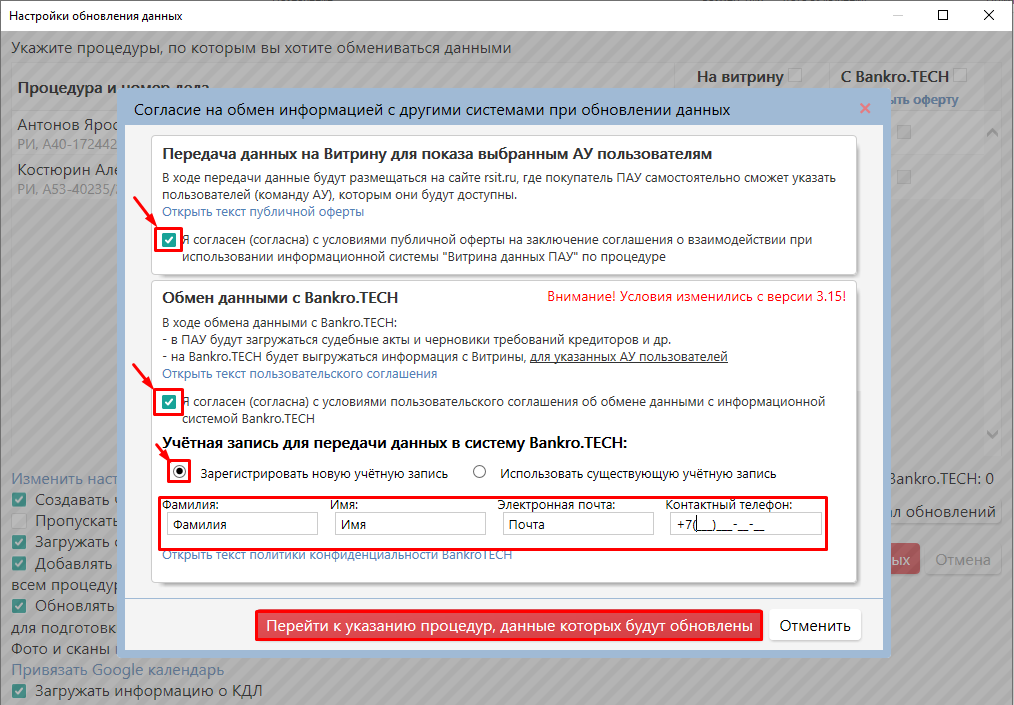Обмен данными и синхронизация с Google-календарём
За кнопкой Обмен данными «Помощник арбитражного управляющего» скрывает сразу несколько очень полезных фишек:
• Черновики о расходах на объявления ЕФРСБ (с версии 3.13.0)
• Размещение информации по процедурам на Витрине данных ПАУ.
• Загрузка в программу всех судебных актов по номеру дела.
• Загрузка черновиков требований кредиторов в реестр.
• Загрузка расписания предстоящих судебных заседаний в раздел Планирование и Google-календарь
Для того, чтобы функция стала доступна логин и пароль от личного кабинета на сайте rsit.ru необходимо указать в свойствах управляющего, на вкладке «Учетные данные».
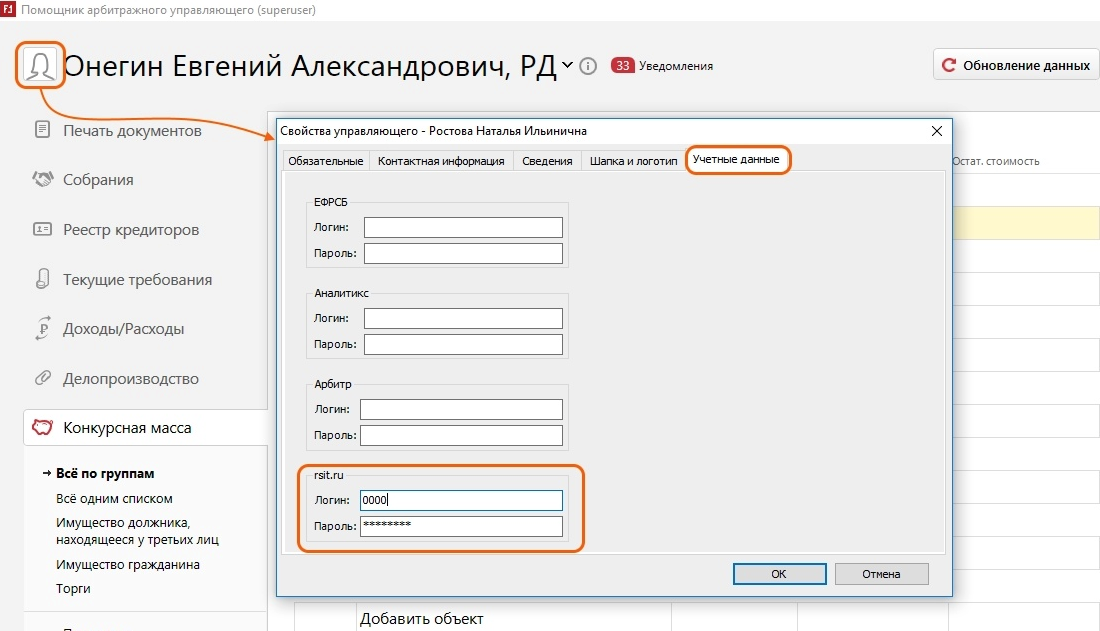
Для регистрации в системе Bankro.TECH в открывшемся окне требуется подтвердить согласие с условиями пользовательского соглашения и ввести свои данные (фамилия, имя, почта, телефон).
Кнопка Обмен данными расположена в верхней панели рядом с кнопкой Регистрация.
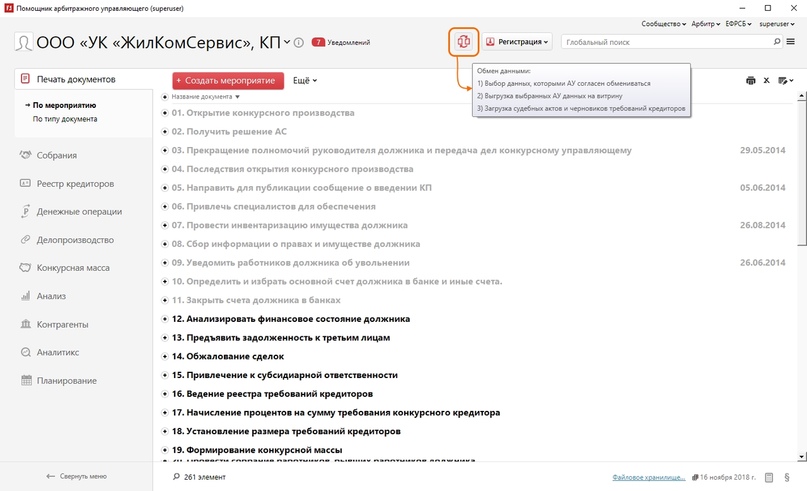
Витрина данных ПАУ — это сервис, который будет хранить данные по выбранной процедуре «в облаке». На Витрину данных мы можем зайти с любого устройства с помощью Интернет, для этого нам не нужна программа ПАУ, а также АУ может предоставить доступ к информации наблюдателям (логин и пароль от личного кабинета).
Специально для этого мы разработали мобильное приложение на базе android и ios (скачать приложение можно в Play market, App Store)
Когда вы открываете Обмен данными в первый раз, вам будет предложено ознакомиться с условиями публичных оферт.
Подтверждайте, что готовы выгружать данные о требованиях кредиторов на Витрину данных ПАУ — первая оферта.
И вторая оферта — получать данные о требованиях кредиторов из системы БанкроТЕСН, предоставляя взамен данные из Витрины.
Важно: Персональные данные на Витрину не передаются (только кредитор и размер его требования).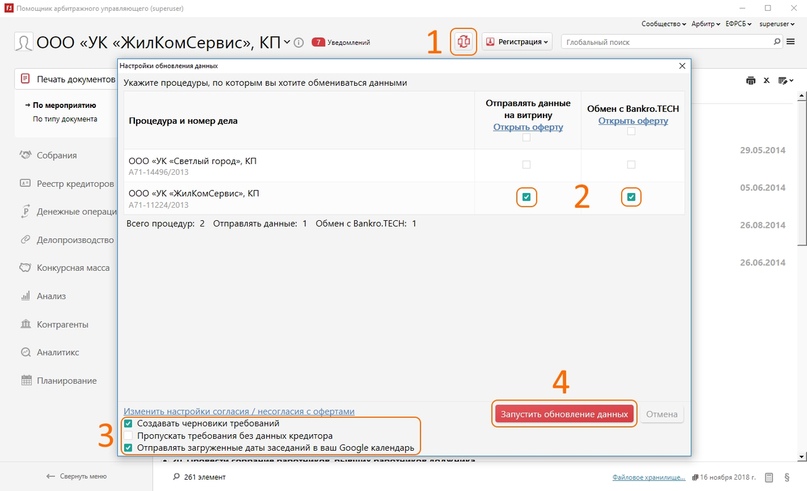
Чтобы выгрузить данные на Витрину, устанавливаем галочку в столбце «Отправлять данные на витрину».
Обмен данными позволяет как загрузить информацию, так и обновить ее, актуализировать.
Таким образом будет выглядеть витрина данных (Реестр кредиторов и отчет АУ)
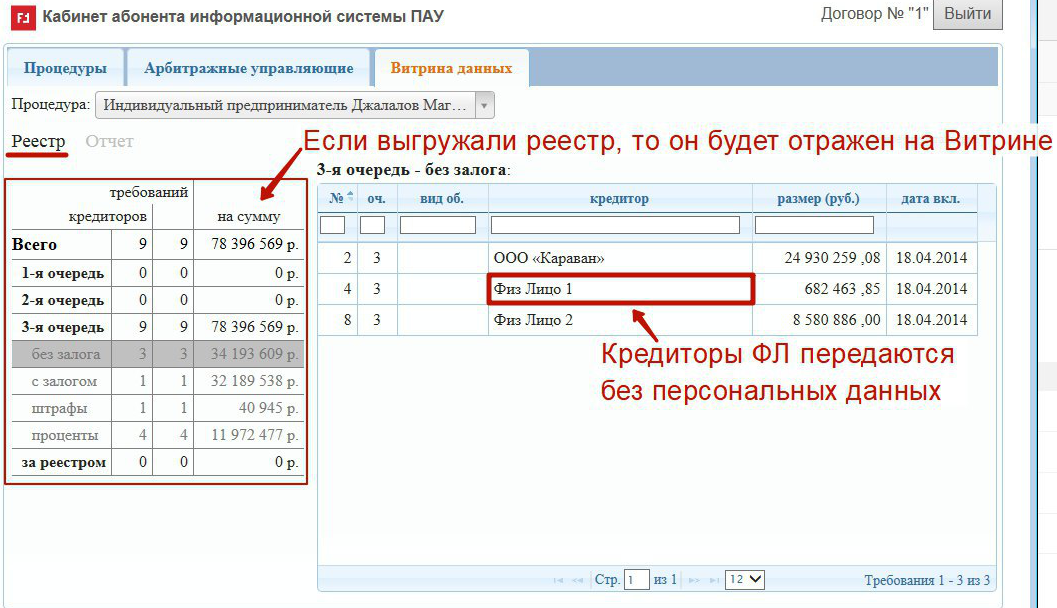
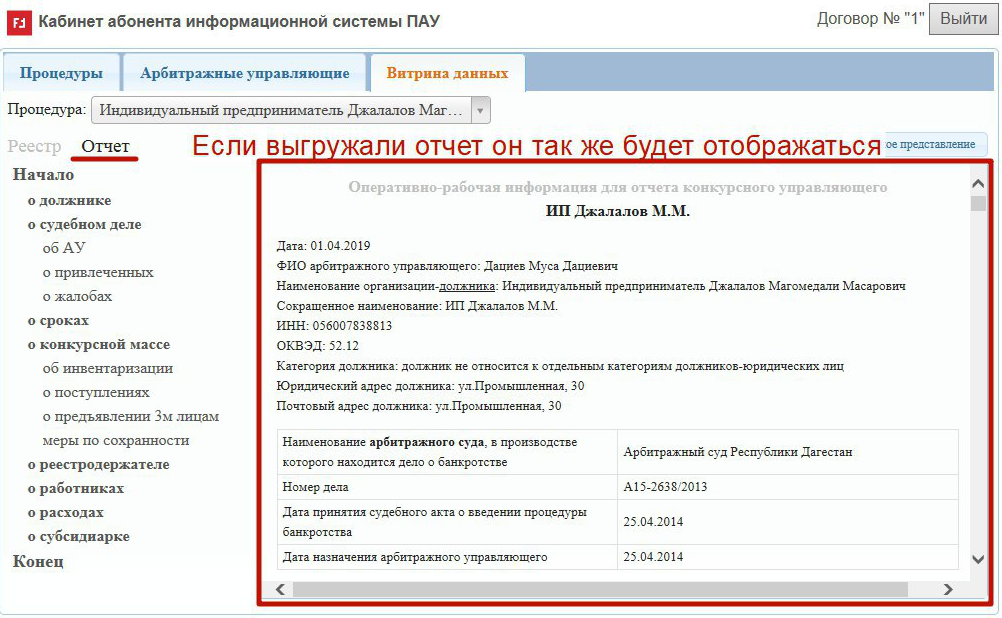
Если вы хотите получить данные из системы БанкроТЕСН, установите галочку и во втором столбце. Обмен данными с системой БанкроТЕСН осуществляется между Витриной и БанкроТЕСН.
Выбираем, какую информацию хотим получить и запускаем обновление данных. Судебные акты будут добавлены в любом случае. Чтобы загрузить черновики требований кредиторов и даты судебных заседаний — устанавливаем соответствующие галочки.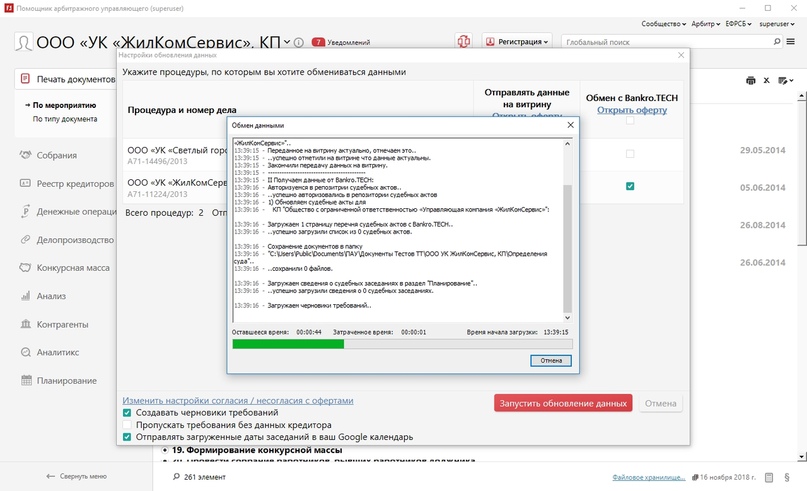 Загруженные судебные акты можно найти в меню Арбитр, выбираем пункт Открыть судебные акты на диске.
Загруженные судебные акты можно найти в меню Арбитр, выбираем пункт Открыть судебные акты на диске.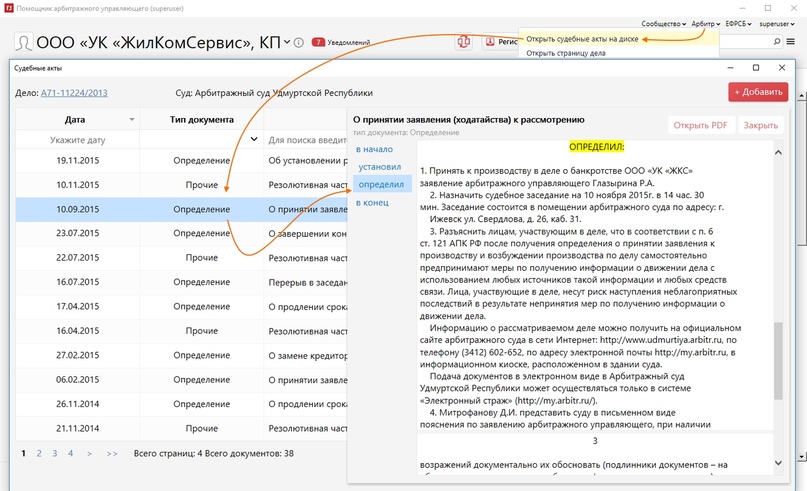 При клике по строке интересующего документа левой кнопкой мыши открывается предпросмотр с удобной навигацией, позволяющей быстро найти самое важное в тексте документа.
При клике по строке интересующего документа левой кнопкой мыши открывается предпросмотр с удобной навигацией, позволяющей быстро найти самое важное в тексте документа.
У черновиков требований, добавленных в реестр кредиторов, вы увидите примечание «Из черновика, полученного в соответствии с офертой». В свойствах требования можно нажать на ссылку Открыть рядом с основанием включения в реестр, и программа откроет соответствующий судебный акт.
Убедившись в корректности заполненных данных, устанавливаем галочку Включено, чтобы включить требование в реестр.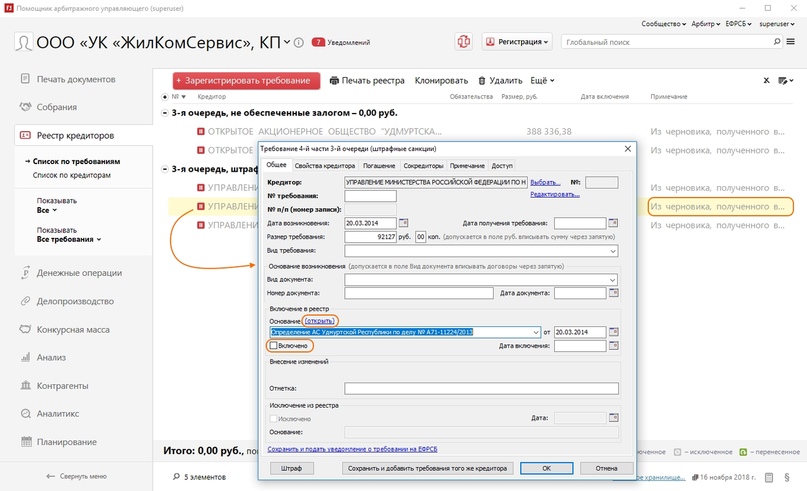
Программа загрузит черновики-расходы на объявления по всем активным процедурам в раздел Денежные операции в движение средств.
Автоматически создаются текущие требования по расходам, если оплата зарегистрирована на арбитражного управляющего.Черновики предоставляются с сервиса ЕФРСБ.
Даты и время судебных заседаний, полученные из системы БанкроTECH, будут добавлены в раздел Планирование.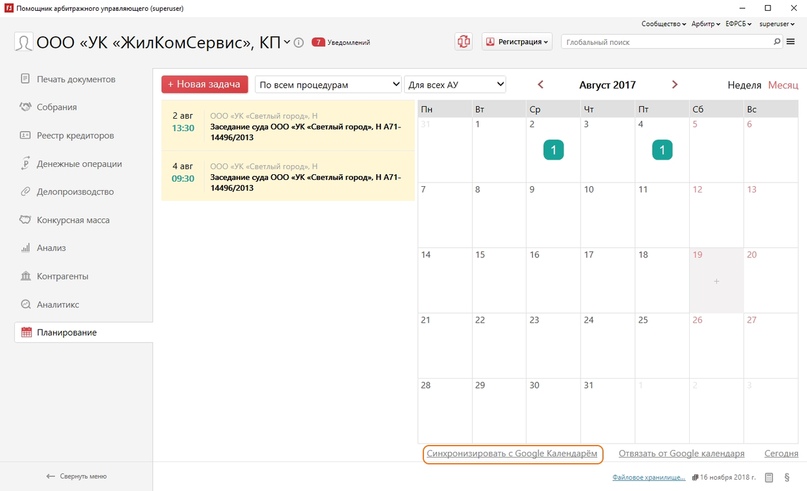 Выполнив синхронизацию с Google-календарём, вы сможете всегда иметь доступ к своему расписанию с любого устройства и получать уведомления о предстоящих судебных заседаниях.
Выполнив синхронизацию с Google-календарём, вы сможете всегда иметь доступ к своему расписанию с любого устройства и получать уведомления о предстоящих судебных заседаниях.
На мобильных устройствах с платформой IOS по умолчанию установлен календарь Apple. Он также синхронизируется с календарём Google. Настройка календаря для Apple по ссылке > https://support.google.com/calendar/answer/99358
Для отображения задач в Google-календаре необходимо зайти в раздел Планирование - Настройки и нажать Отметить все.
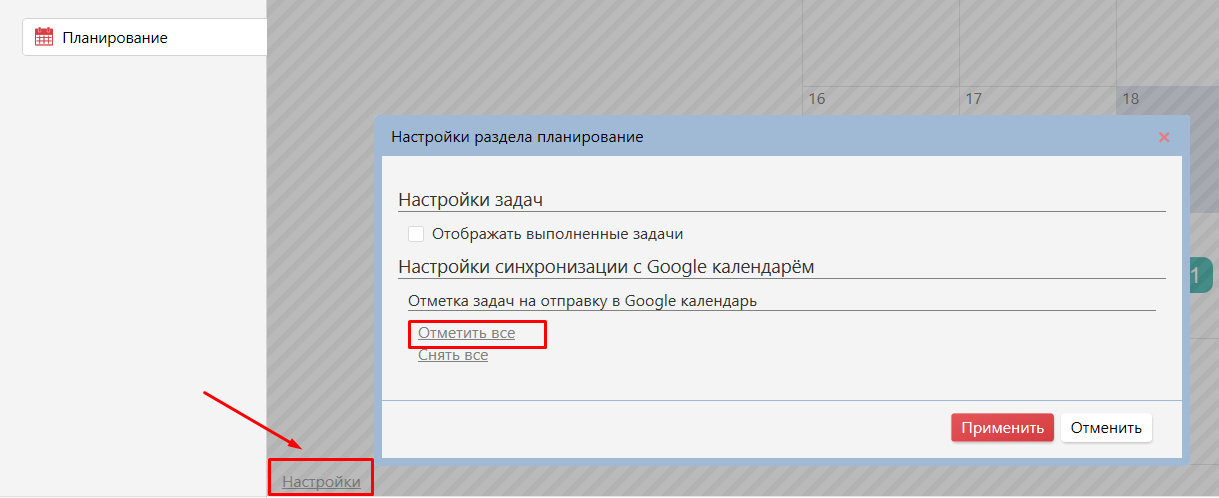
Если необходимо выборочно отображать задачи, то нужно зайти в каждую задачу и поставить галочку в конкретной задаче.
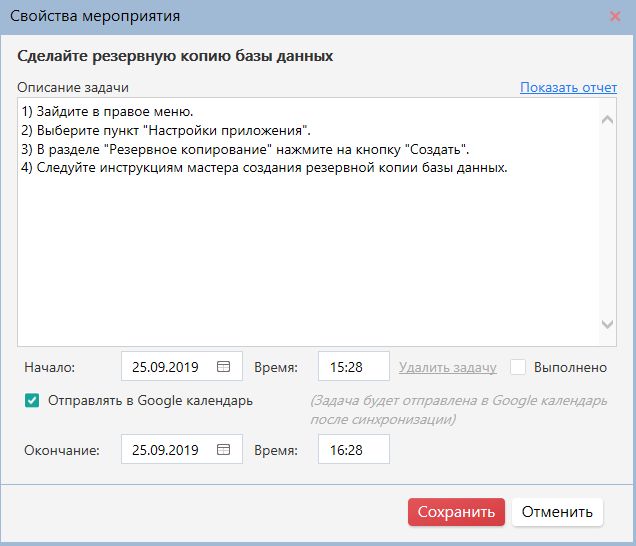
Данный функционал доступен пользователям с действующей технической поддержкой.